【地圖製作教學(二)】
終於阿,苦熬了三天終於做好了!
各位網友們有沒有期待阿!?
如果喜歡,請幫我按推薦∕花花,還要持續支持我所發的文章唷!
廢話不多說,趕快來教學啦!
首先打開WC按下『新增地圖』。

按下後通常會跳出一個視窗(MAP1),請在案『視窗/開新視窗』,新增3個視窗。

按下『視窗/適合視窗位置』,系統會自動調整適合的四個位置。
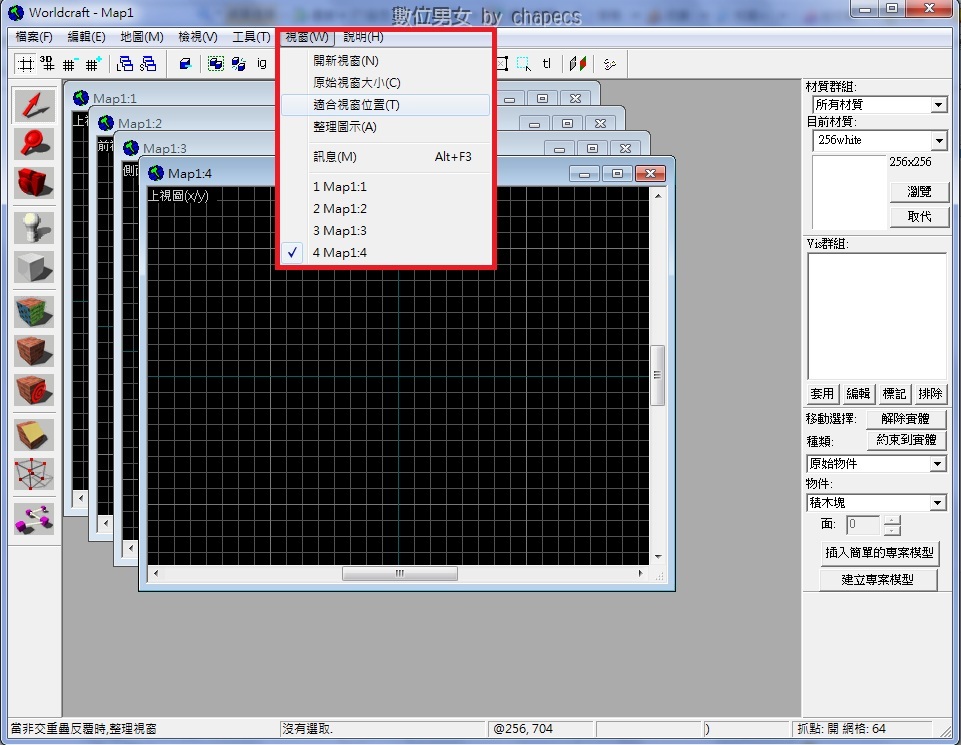

點選左上的視窗,按下『檢視/3D立體材質多邊形』,點選後會變成黑色的視窗,必且出現攝影區三個字。


接下來按下左邊工具列的『積木塊工具』(SHIFT+B)。
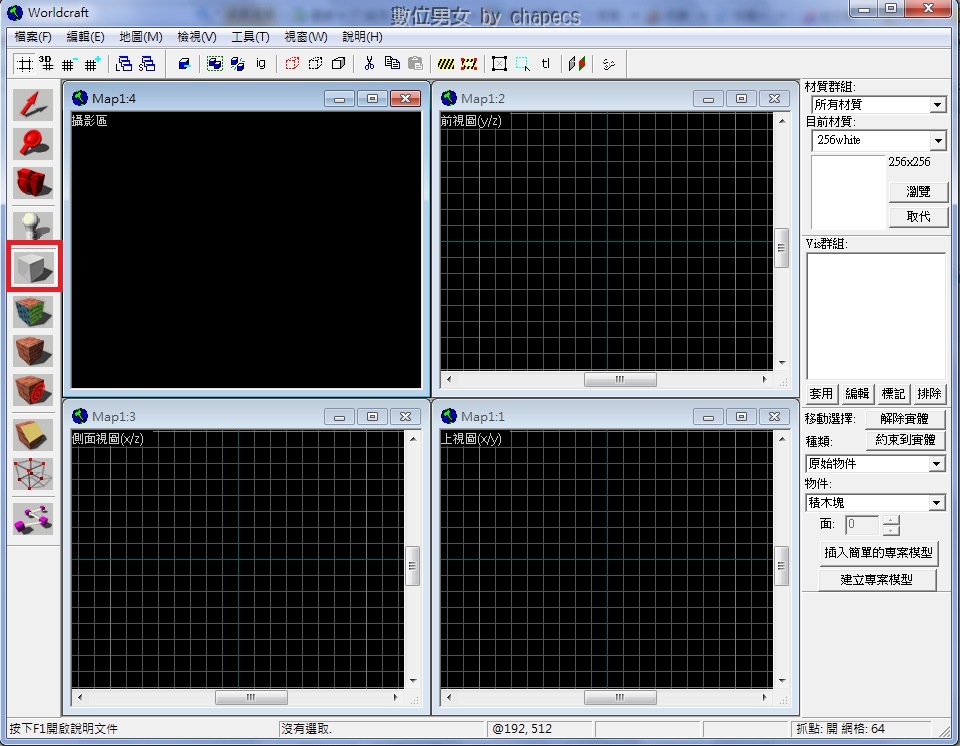
再有(X/Y)的那一個視窗內做出一個四邊形。

做出來後案右鍵『建立物件』,或直接按下『ENTER』。

在(X/Z)的視窗畫上一個物件。(依舊用積木塊工具)
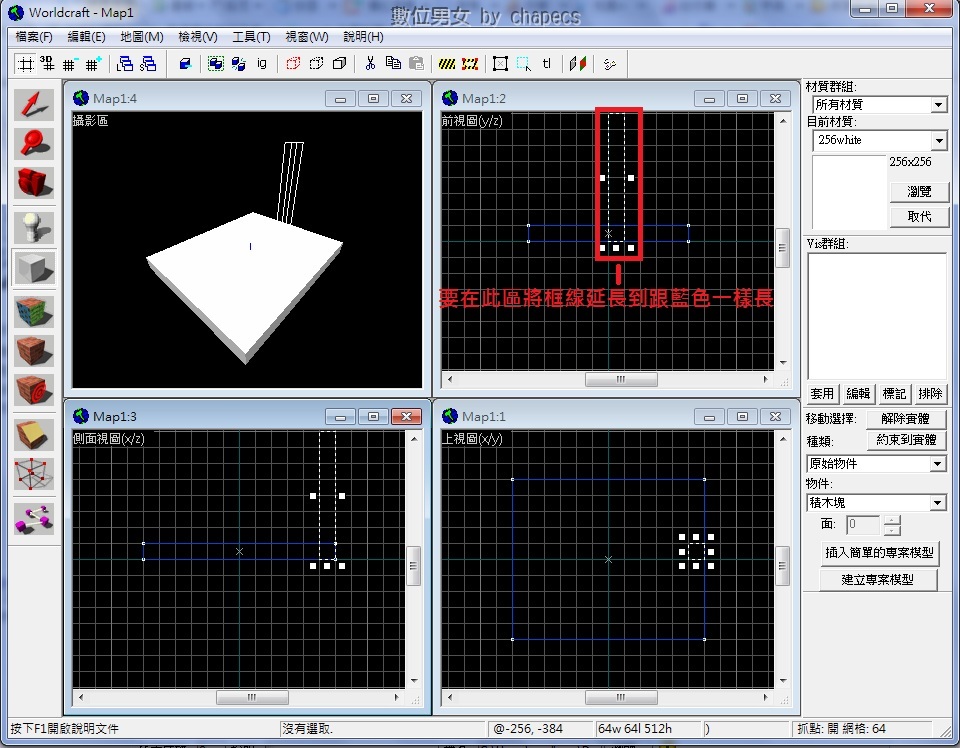

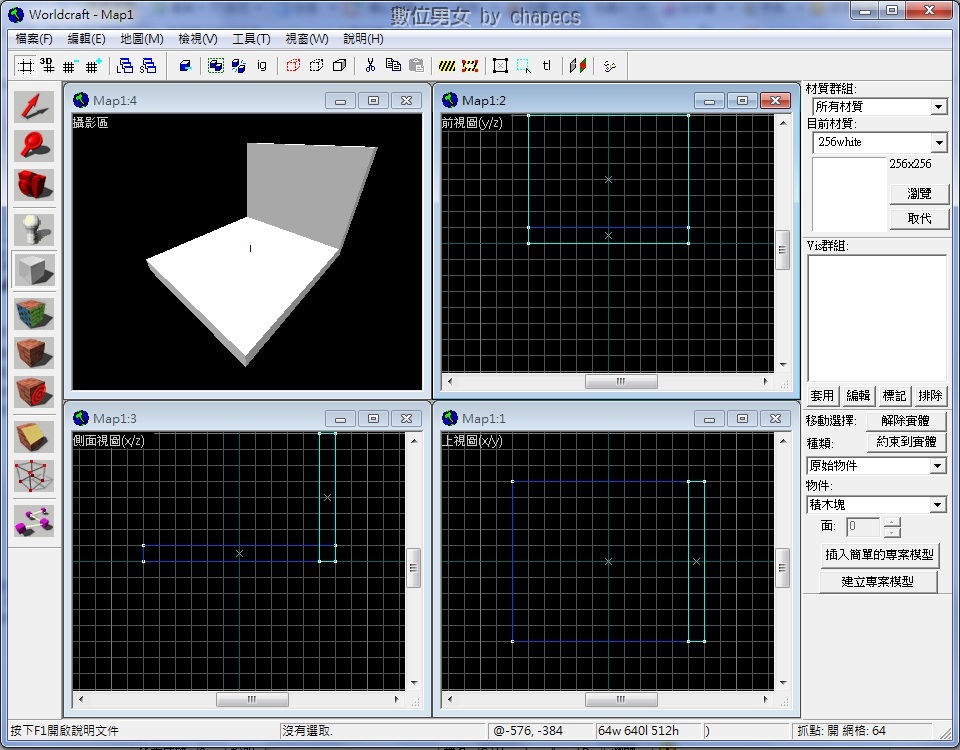
到(X/Z)再畫上一個物件。

在(X/Y)的視窗畫上一個物件。
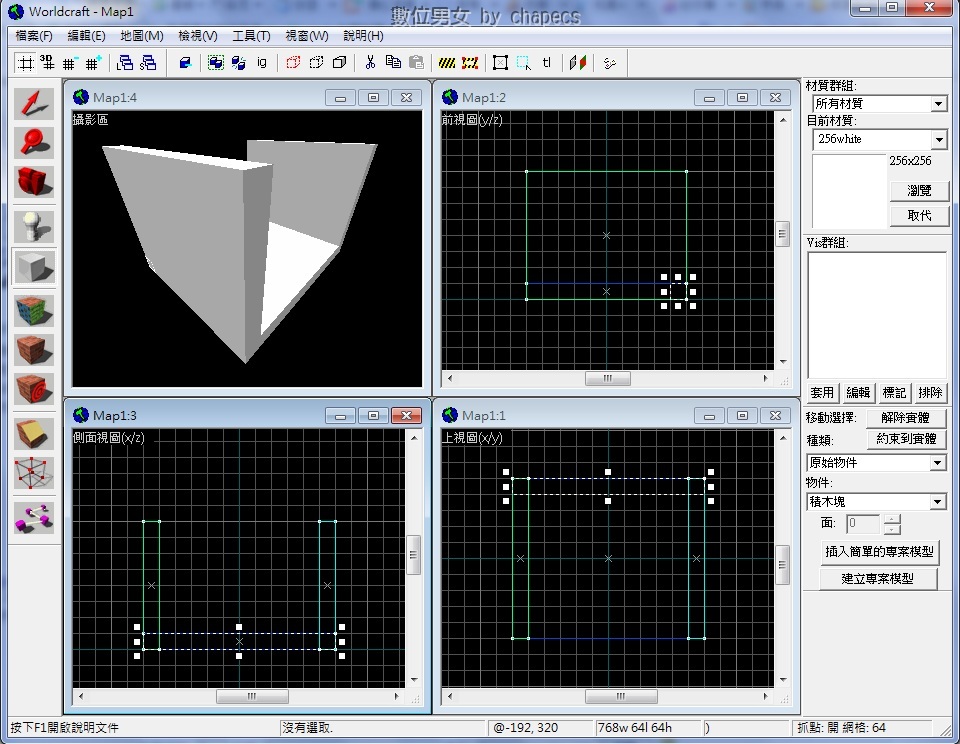
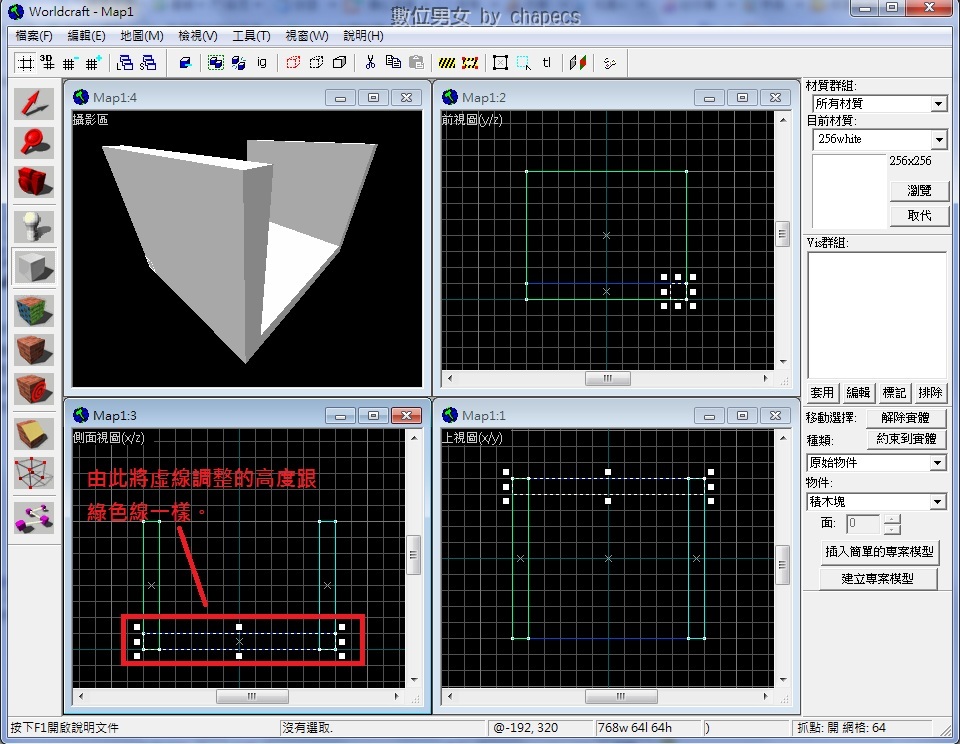
在(X/Y)的視窗畫上一個物件。
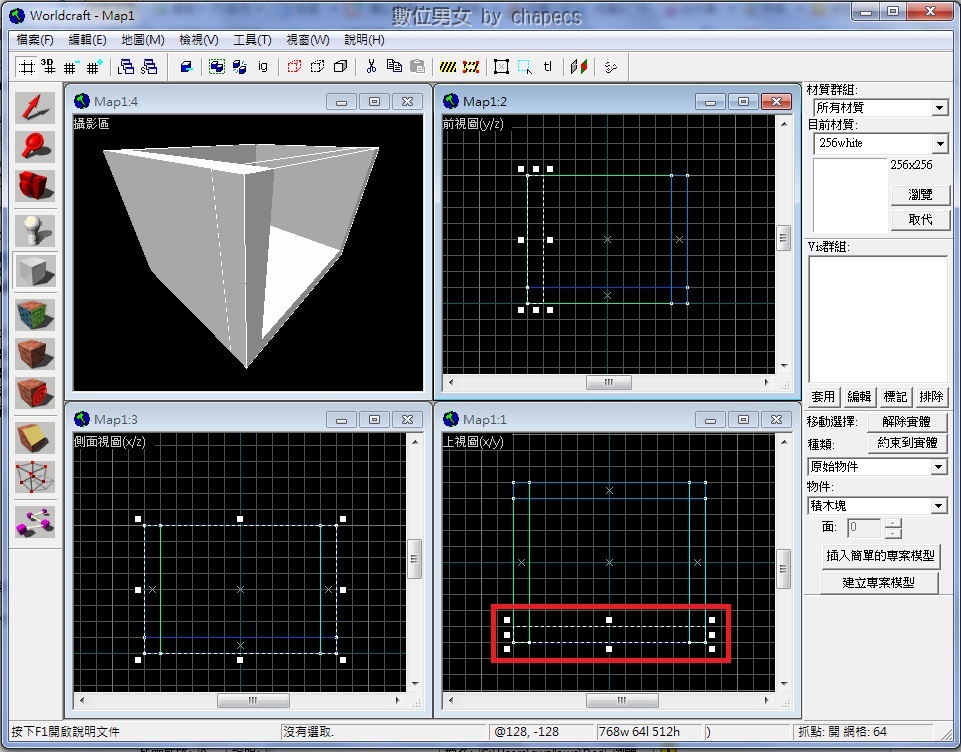

在(X/Y)的視窗畫上頂樓。
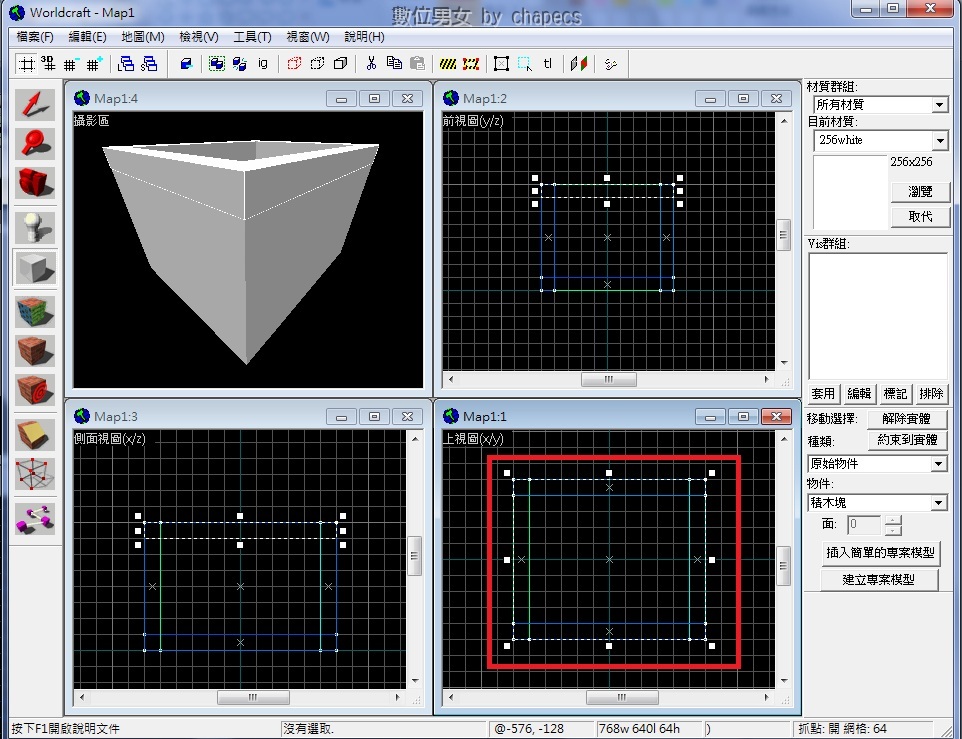

這樣就完成了一個正方體了!!
可以按下Z還觀看自己做的正方體有何問題。
按下『選取工具』(SHIFT+S)。

然後按下攝影區的牆壁。
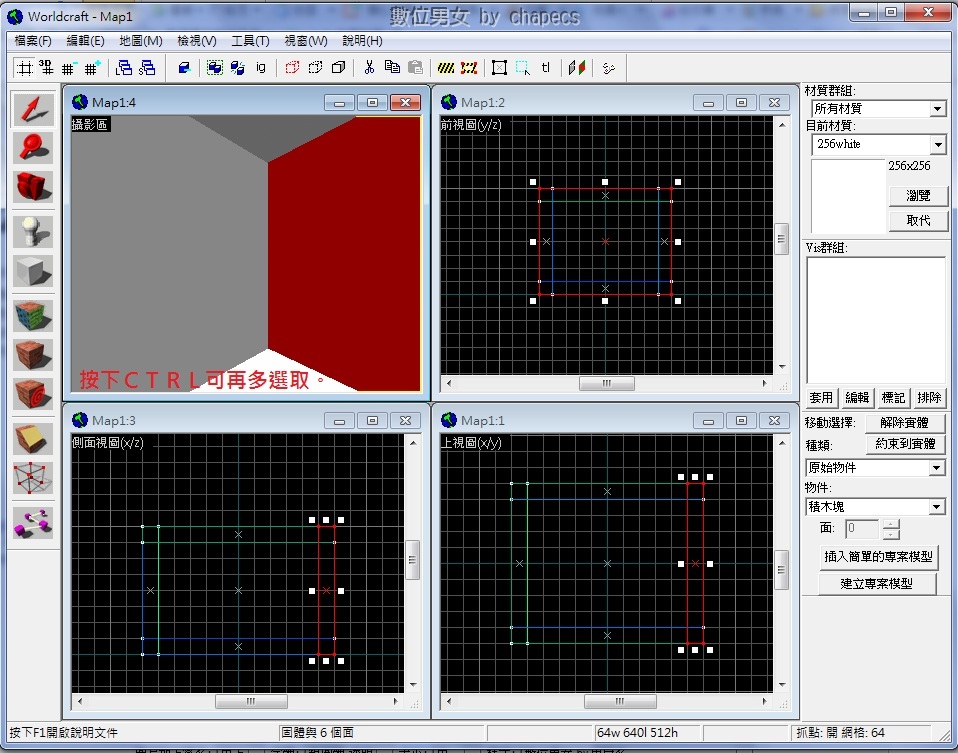
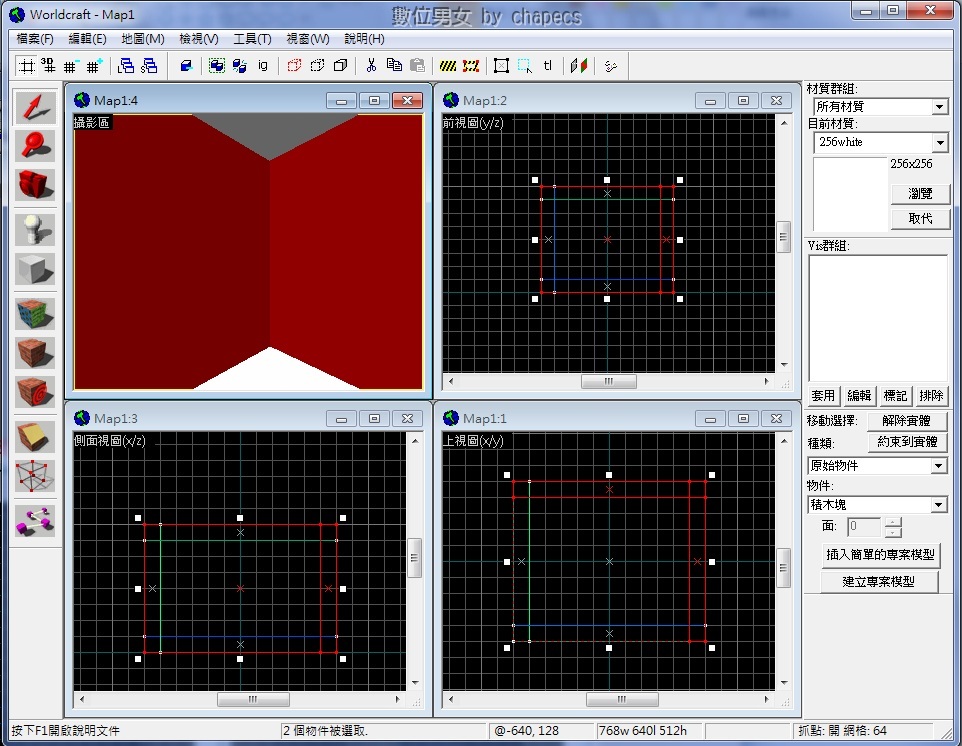
案右邊工具列的『瀏覽』。
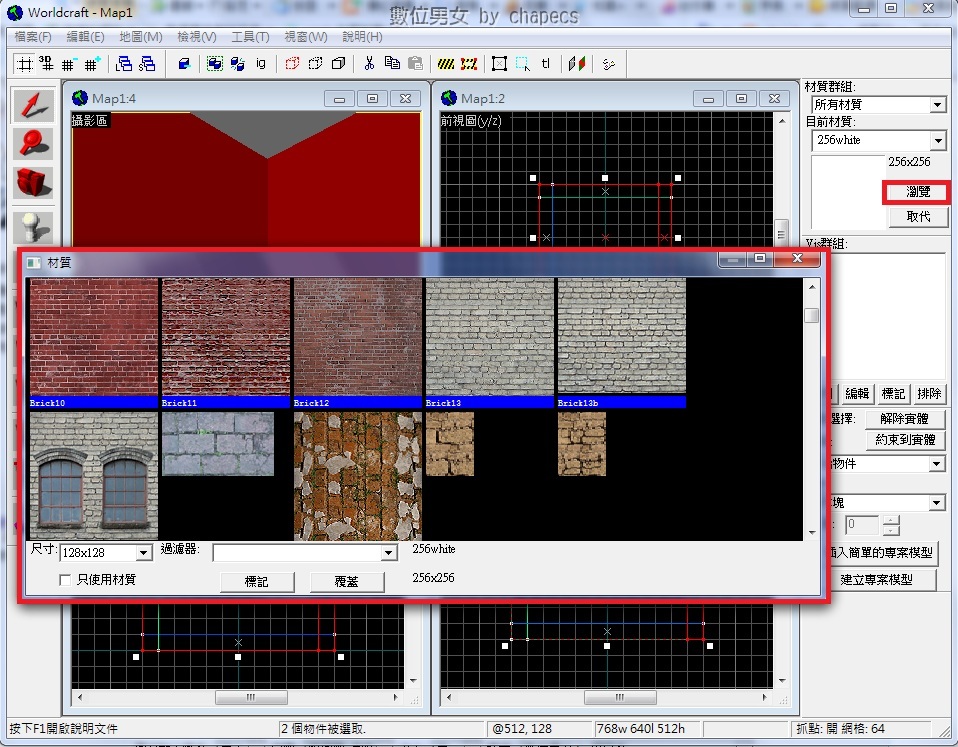
你可能會說為什麼你的材質很多我的卻很少?
因為要調整大小,請將尺寸調成128X128』。

選擇一個適合牆壁的圖案,按下『標記』。

按左手邊工具列的套用目前的『材質』。


按下天花板跟地板,在選則一個材質套用。
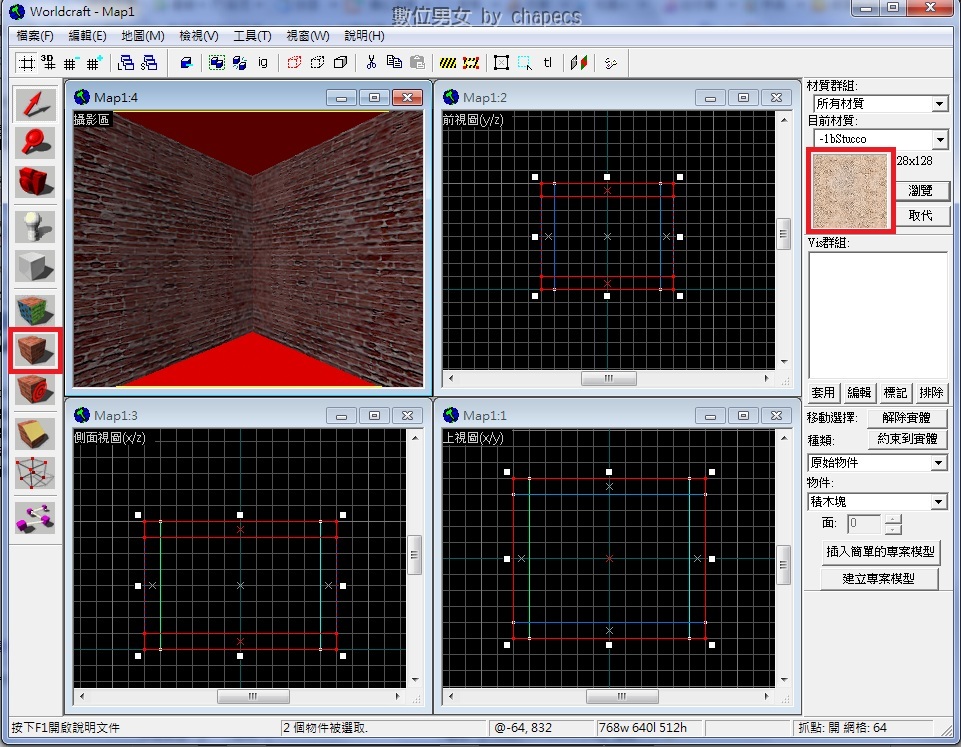
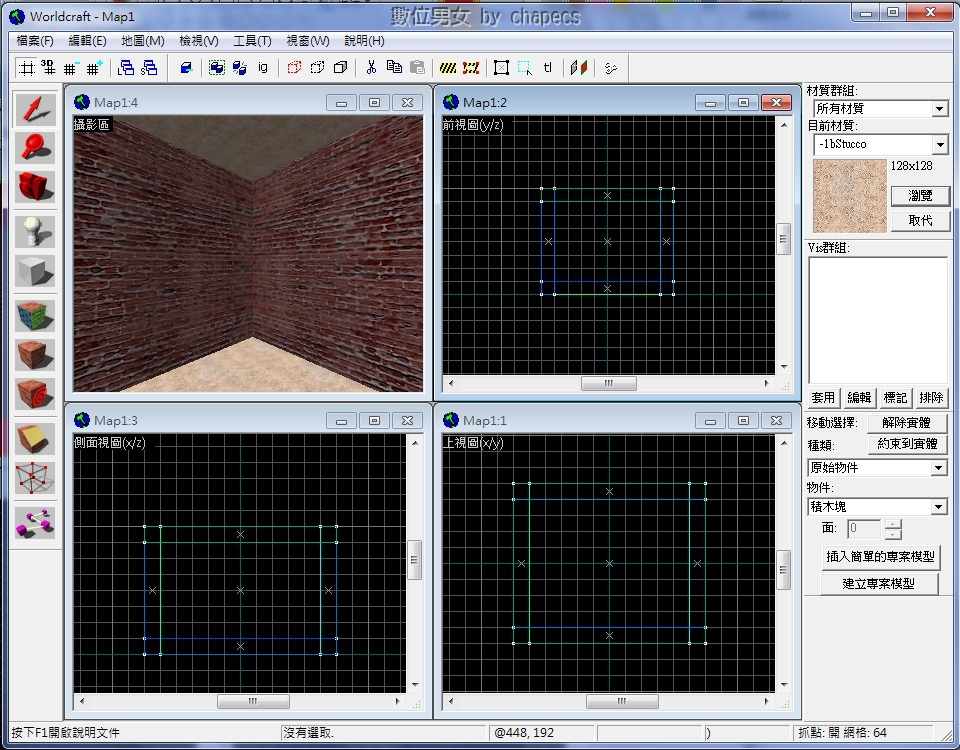
按下鍵盤的→調整到另一面還沒套用素材的牆壁,將那面牆壁套用上一個素材。
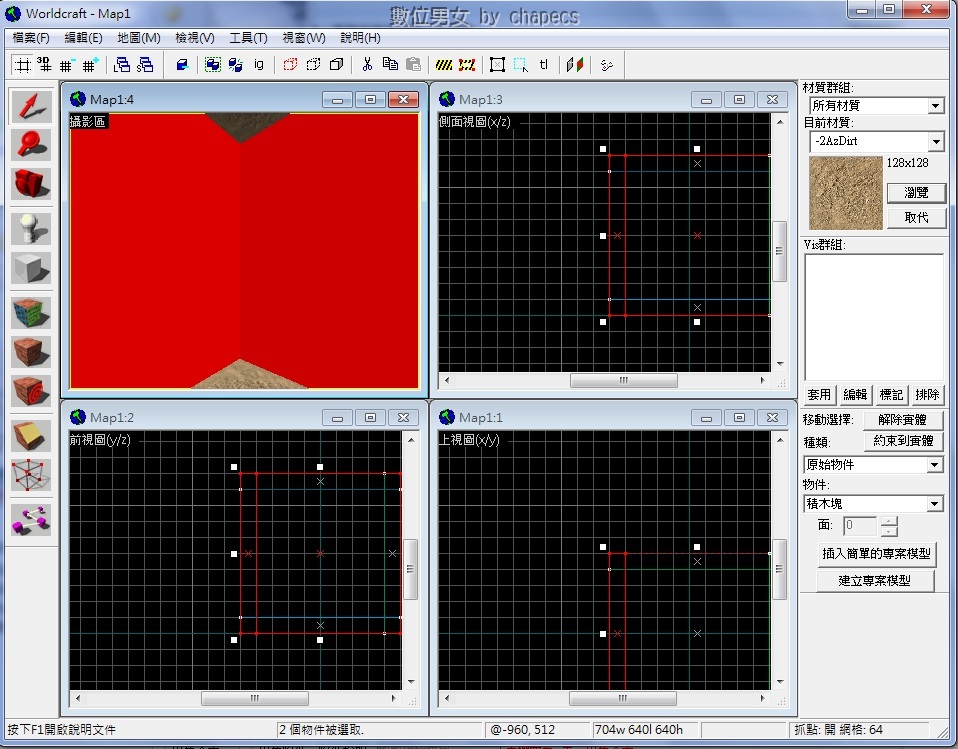
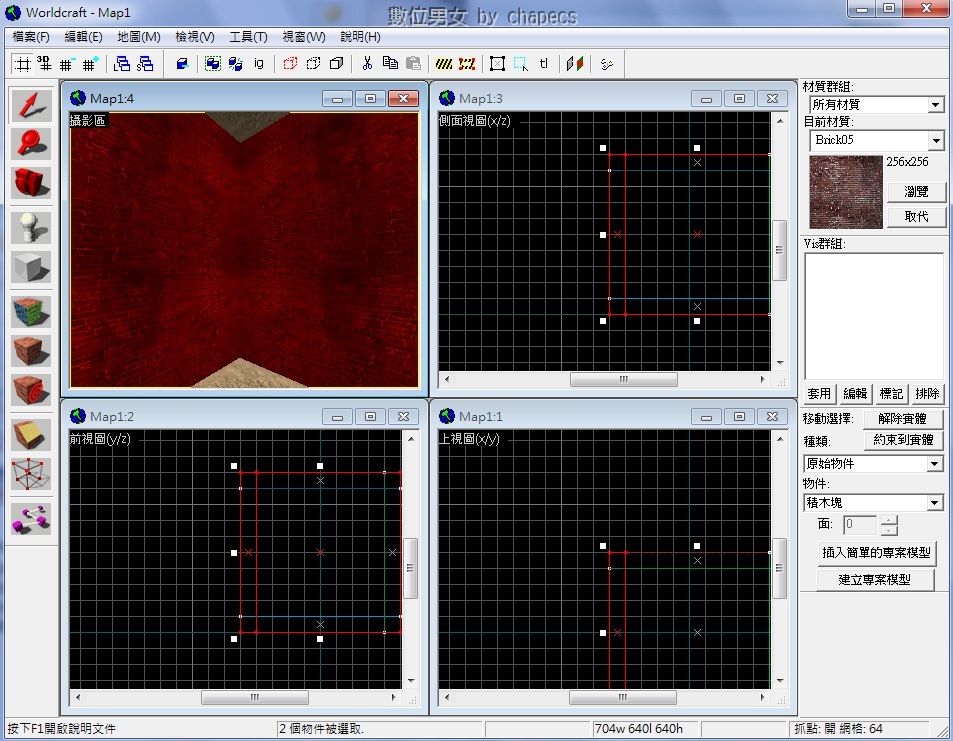
接下來要設定警察跟歹徒的出生點。
先點選左邊工具攔的實體物件,再到右邊的物件找尋 info_player_deathmatch (歹徒)

將滑鼠移到攝影區的某塊地區按下左鍵以增加多個物件。(隨意地方)

再回到右手邊的物件區,尋找 info_player_start (警察)

將滑鼠移到攝影區的某塊地區按下左鍵以增加多個物件。(隨意地方)

接下來必須新增地圖最重要的,燈。
到右手邊的物件區選取light。

將攝影區轉至天花板,找一個適中的位置放置燈。

完成後一個基本的地圖就已經完成了!
ps:忘記跟大家說,警匪出生點不可根積木塊重疊,請注意這點。
完成後將地圖儲存至指定目標(範例桌面)

然後按下檔案/執行地圖,即可玩你製造的地圖囉!

會跳出此視窗,跑完後就可以玩了。













